- Screenshot machen: So erstellt man einen Windows Screenshot
- Wie macht man einen Screenshot (webse)
- Notebook / Laptop: Screenshot machen ohne Druck-Taste
- Windows 8.1: Screenshot mit der Druck Taste geht nicht - L�sung! (Schmunzi)
- Screenshot Mac: Screenshots machen mit Mac, Windows oder Handy!
- Linux Screenshot machen: Ubuntu, KDE, Gnome…
- Handy / Tablet: iOS und Android
Windows 8 und neuer: Screenshot machen (Bildschirmfoto)
So macht man Bildschirmfoto oder Screenshot mit Windows 8 oder neuer: Anders als bei den Vorgänger-Version ist es mit Windows 8 jetzt möglich, den Screenshot direkt als Datei zu speichern. Bei älteren Windows-Versionen war dazu immer noch ein Zusatzprogramm nötig: Lesen Sie hier, wie Sie den Screenshot mit Windows 95, 98 oder XP machen – oder wie es mit dem Snipping Tool unter Vista und Windows 7 geht.
Unter Windows 10 funktioniert das Bildschirmfoto genau wie unter Windows 8 und Windows 8.1, wir haben hier aber auch noch eine neue Anleitung für den Windows 10 Screenshot!
Windows 8 Screenshot machen
Mit Windows 8 lässt sich der Screenshot jetzt auf Wunsch auch direkt als PNG Datei erzeugen (wie es mit dem Bildschirmfoto auch auf dem Mac funktioniert) und als Bild-Datei abspeichern.
Wird, wie bei den älteren Windows Versionen, nur die „Drucken“ oder „Druck“ Taste gedrückt, wird der Screenshot weiterhin nur in der Zwischenablage gespeichert und lässt sich mit dem Einfügen-Befehl (STRG + V drücken!) in ein beliebiges Programm, zum Beispiel Word oder Paint, einfügen.
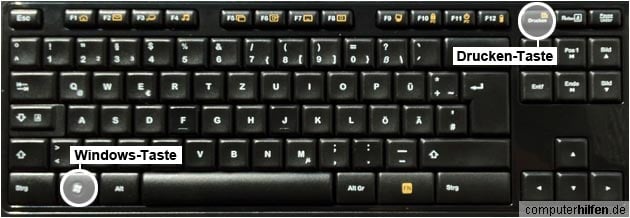
Achtung: Bei Notebooks muss oft die FN-Taste mit gedrückt werden – mehr dazu!
Screenshot ohne Drucktaste: Wie bei Windows 7 liegt auch bei Windows 8 das kleine Screenshot-Programm „Snipping Tool“ bei! Wie das funktioniert, zeigt diese Anleitung, die auch mit Windows 8 klappt!
Braucht man den Screenshot aber direkt als Bild, musst man zu der „Druck“ oder „Drucken“ Taste (Achtung: Bei englischen Tastaturen heißt die Taste oft „Print“ oder „Prt Scr“!) noch die Windows-Taste gedrückt werden. Drückt man die beiden Tasten nämlich, wie hier auf dem Bild gezeigt, gleichzeitig, wird der Windows 8 Screenshot direkt als PNG Datei unter „Bibliotheken“ / „Bilder“ / „Screenshots“ abgelegt.
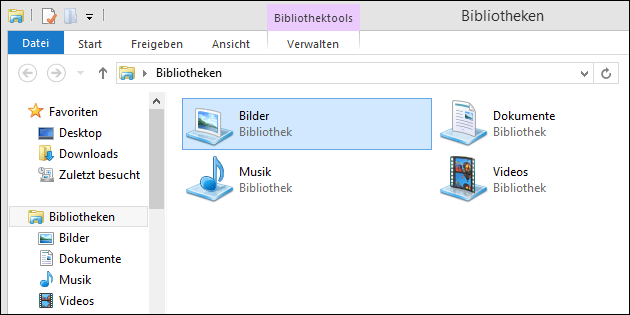
Über den Windows 8 Startbildschirm kommt man mit einem Klick auf „Fotos“ zu dem Bilder-Ordner, in dem dann der Ordner mit den erstellten Bildschirmfotos liegt:
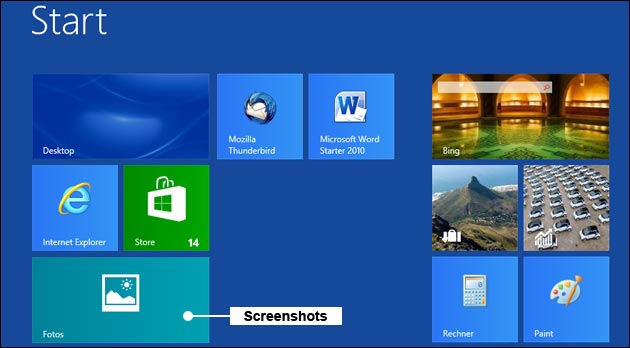
Damit man sieht, dass das Bild gespeichert wurde, dunkelt sich der Bildschirm nach dem Drücken der beiden Screenshot-Tasten kurz ab, das Windows Bildschirmfoto wird gespeichert und lässt sich über den Start-Bildschirm oder den Desktop unter „Bilder“ aufrufen.
Wer statt einem einfachen Bildschirm-Foto aber eine Video des Windows-Desktop aufnehmen möchte, findet in unserer Windows 10 Anleitung ebenfalls einen Software-Tipp dafür: Mit Microsofts kostenlosem Expression Encoder lassen sich bis zu 10 Minuten Bildschirm-Video aufnehmen.
- pc-einsteigerkurs (8x gelesen)
- Jobs: Developer-Jobs (8x gelesen)
- Frageassistent 1 (Seite 2) (4x gelesen)
- datenschutz (3x gelesen)
- pc-einsteigerkurs-1-2 (3x gelesen)
Die häufigste Tastenkombination für Screenshots ist Windows-Taste + Druck, um das Bild direkt im Bilder-Ordner zu speichern. Alternativ: Windows + Shift + S, um einen Bereich auszuwählen.
Standardmäßig speichert Windows Screenshots unter Bilder > Screenshots. Wenn du Snipping Tool oder Windows + Shift + S nutzt, landet das Bild erst in der Zwischenablage.
- Windows + Druck: Screenshot wird direkt gespeichert.
- Windows + Shift + S: Auswahl eines Bereichs, der in der Zwischenablage landet.
- Alt + Druck: Nur das aktive Fenster wird gespeichert.
Windows hat keine native Funktion dafür, aber mit Tools wie ShareX oder PicPick kannst du lange Webseiten oder Dokumente in einem Screenshot erfassen.
- Windows + Shift + S: Auswahl eines Bildschirmbereichs.
- Windows + Druck: Direkt speichern.
- Alt + Druck: Aktives Fenster speichern.
- In Google Chrome: Entwicklertools öffnen (
F12) →Strg + Shift + P→ "Capture full size screenshot". - Mit Programmen wie ShareX oder PicPick scrollende Screenshots aufnehmen.
Drücke einfach die Druck-Taste auf deiner Tastatur, um das aktuelle Bild in die Zwischenablage zu kopieren. Alternativ kannst du Windows + Druck nutzen, um es direkt zu speichern.
Mehr Tipps zu Windows 8 und neuer: Screenshot mach...
-
Microsoft OneDrive nicht mit Windows starten
Mit OneDrive stellt Microsoft jedem Nutzer ab Windows 10 Cloud-Speicher zur Verfügung. Wer OneDrive aber nicht nutzen, oder zumindest nicht mit Windows starten möchte, kann...
-
ZIP Archiv unter Windows (Daten packen und entpacken)
Mit einem ZIP Archiv kann man zum einen mehrere Dateien und Ordner in einem einzigen Archiv versenden. Zum anderen unterstützt das ZIP Format das Komprimieren...
-
Windows Screenshot
Mit dem Windows Screenshot macht man ein schnelles Abbild des PC Bildschirms: Das lässt sich dann weitersenden, bearbeiten oder drucken. Je nach Windows Version gibt...
-
Windows Screenshot
Mit dem Windows Screenshot macht man ein schnelles Abbild des PC Bildschirms: Das lässt sich dann weitersenden, bearbeiten oder drucken. Je nach Windows Version gibt...
-
Windows 11 Screenshot: Als Bild oder Video speichern!
Seit Windows 95 macht man den Windows Screenshot mit der "Drucken" Taste: Das Bildschirm-Foto wird in die Zwischenablage kopiert und lässt sich direkt in andere...
-
Windows Bildschirmfoto: So geht’s!
Unter Windows gibt es mehrere Möglichkeiten, ein Bildschirmfoto zu erstellen und zu speichern: Alle hier vorgestellten Möglichkeiten funktionieren direkt mit Windows ohne Zusatzprogramme - bis...
Windows 8 und neuer: Screenshot machen (Bildschirmfoto)



 (Durchschnitt:
(Durchschnitt: